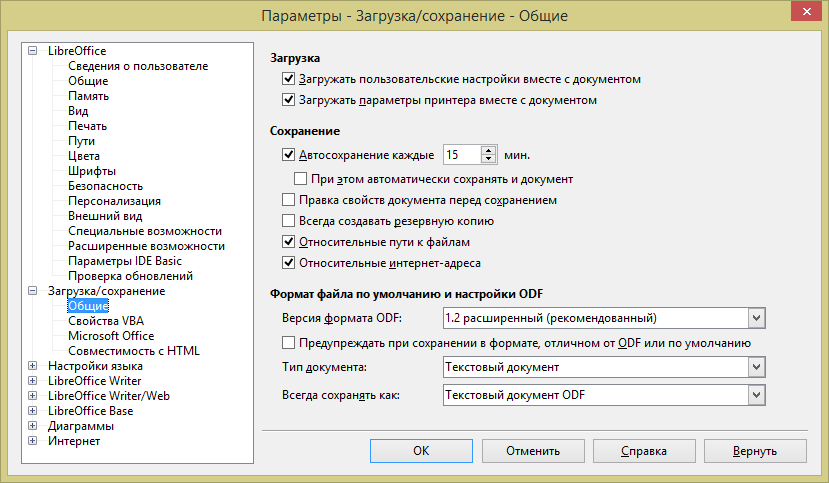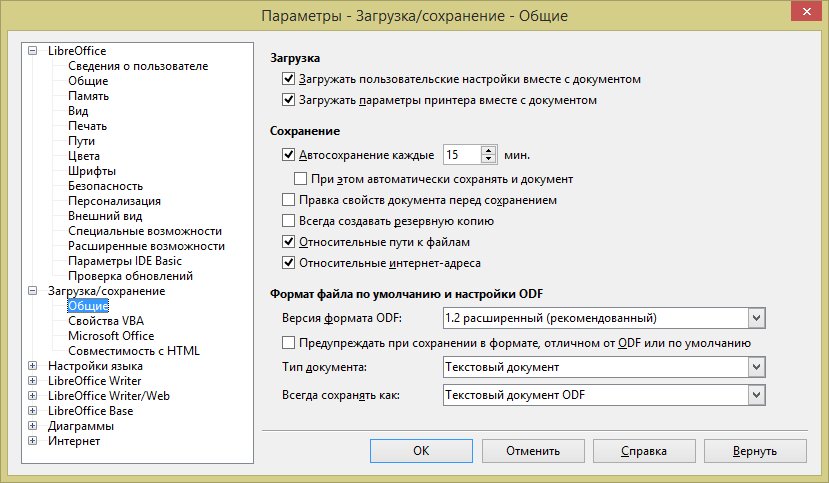Содержание
- 0.1 Что умеет LibreOffice writer?
- 0.2 Настройка совместимости LibreOffice writer для работы с документами Microsoft Word
- 0.3 Что ещё есть в стандартном пакете от LibreOffice
- 1 Как сменить формат документа по умолчанию в LibreOffice
- 2 Microsoft Word
- 3 Microsoft PowerPoint
- 4 Microsoft Excel
- 5 Открытие документов Microsoft Office, защищённых паролем
Программное обеспечение
- Recluse
- Сентябрь 16, 2014
- 11 093
- 0
- 93,75%
- 16
Чтобы заставить LibreOffice сохранять в нужном вам формате (например — Microsoft Word 2003), то вам необходимо проделать следующее:
1. Открываем Параметры, для этого нужно в любой программе из пакета LibreOffice выбрать пункт меню «Сервис», и в нем подпункт «Параметры».
2. Далее выбираем «Загрузка/Сохранение», «Общие», и в самом низу мы видим опцию «Формат файла по умолчанию и настройки ODF», которая позволяет нам настроить в каком формате будет сохранять LibreOffice.
3. Теперь нам предстоит выбрать каждому приложению LibreOffice тот формат, в котором нам необходимо сохранять документы.
Для обратной совместимости со старыми версиями Microsoft Office 97, 2000, XP, 2003, следует выбрать:
| Текстовый документ | Microsoft Word 97/2000/XP/2003 |
| Электронная таблица | Microsoft Excel 97/2000/XP/2003 |
| Панель презентации | Microsoft PowerPoint 97/2000/XP/2003 |
Однако, если требуется установить LibreOffice на большом количестве компьютеров (например в предприятии), то такой подход к настройке может оказаться утомительным. В таком случае, есть следующий способ:
1. Создаем текстовый файл, и копируем туда следующее:
MS PowerPoint 97 MS Excel 97 MS Word 97
И сохраняем его под именем registrymodifications.xcu.
2. Копируем данный файл по следующему адресу: %appdata%LibreOffice4user (для третей версии LibreOffice адрес будет другой — %appdata%LibreOffice3user). Теперь текущий пользователь будет по умолчанию сохранять документы в формате Microsoft Office.
3. Для того, чтобы это применялось ко всем новым пользователям, делаем следующее: переходим в директорию «%HomeDrive%Documents and SettingsDefault UserApplication Data», и создаем там папку «LibreOffice», в ней директорию «4» (для третей версии LibreOffice создаем директорию «3»), а в ней создаем директорию «user». Перемещаем туда ваш файл registrymodifications.xcu.
В итоге путь к файлу должен выглядеть примерно следующим образом: «C:Documents and SettingsDefault UserApplication DataLibreOffice4userregistrymodifications.xcu».
Теперь ко всем новым пользователям будут применены ваши параметры сохранения файлов.
Так же можно настроить формат сохраняемых файлов через групповые политики. О том, как это сделать читайте в этой статье.
Что выбрать LibreOffice writer или Microsoft Word
Всем нам приходится довольно много писать текстов. Хоть статью, хоть заметку, хоть нужную мысль сформулировать, так или иначе, приходится пользоваться текстовым редактором. На бумажках уже, как-то не совсем удобно. Ручка нужна, ищи их потом, а в электронном виде всё быстро, удобно и всегда под рукой. Прогресс, блин, эра цифровых технологий.
А что у нас есть из текстовых редакторов? Естественно, самый популярный – это Microsoft Word. Я не беру всякие Пады, это для обычного текста слабо подходит, и ошибки не подсветит, и форматирование нету, и интерфейс не самый удобный. Остаётся только Microsoft Word.
Ничего особо плохого про Microsoft Word не скажу, много лет в нём набирал, глюков не наблюдается. Была, лет несколько назад, попытка поставить Open Office, но, каким-то он убогим показался, не легла душа.
И тут, целая куча обновлений этого самого Microsoft Word в пакете Microsoft Office, как глянул на то, сколько качать, почитал разнообразные отзывы, и, как-то не возникло желание обновляться. Опять же, не забываем, что Microsoft всегда за свои программулечки денег просит. Вот и решил, в очередной раз поискать замену.
Всплыла в голове информация, что Open Office начал буксовать, и разработчики организовали новую компанию под названием LibreOffice, решил посмотреть, что у них там получилось в результате самостоятельной работы.
Вот русскоязычный сайт компании LibreOffice – все достойно, понятно. Легко заметить, что программа регулярно обновляется, денег не просят, имеет смысл познакомиться с продуктом.
Скачал, установил и был приятно удивлен внешним видом и функционалом. Меня, в первую очередь, интересует LibreOffice writer, предлагаю посмотреть различия между двумя программами:
Вот внешний вид программы Microsoft Word
Редактор Microsoft Word
Вот внешний вид программы LibreOffice writer
Окно редактора LibreOffice writer
Что тут говорить, результаты налицо. Функционал, примерно, одинаков, а вот внешний вид у LibreOffice writer намного приятнее и удобнее.
Что умеет LibreOffice writer?
- Хорошо проверяет орфографию;
- Предлагает быструю вставку многих слов. Начинаем набирать слово, под курсором появляются варианты, если подходит, жмём Enter, слово вставлено;
- Хорошо совмещается со всеми основными текстовыми форматами. Тот же docx от Microsoft Word будет легко и открываться и сохраняться;
- Готовые шаблоны под разнообразные задачи;
- Есть дополнительные плагины для новых возможностей;
- Все необходимые языковые пакеты;
- Есть готовые макросы, можно создавать свои;
- Файлы получаются намного меньше за счет оптимизированного кода;
- Возможности работы со стилями;
Как видим, возможностей, более чем достаточно, чего не хватит, всегда можно разыскать на сайте разработчиков.
Настройка совместимости LibreOffice writer для работы с документами Microsoft Word
У многих из нас полно документов от Microsoft Word. Эти файлы идут с расширением .doc или .docx в более поздней версии редактора. Естественно, никому не хочется терять возможность работы с этими файлами после установки LibreOffice writer. Этот вопрос решается достаточно просто.
- Запускаем редактор LibreOffice writer
- Идем во вкладочку Сервис, в самом низу Параметры, там ищем Загрузка/Сохранение Общие.
- В самой низу есть строка Всегда сохранять как:
- В выпадающем списке выбираем Microsoft Word 2007/2010/2013 XML
- Жмём ОК.
Настройка LibreOffice writer для работы с документами Microsoft Word
Всё готово, теперь ваши текстовые файлы будут сохраняться с расширениями .docx и их всегда можно будет открывать и редактировать в любом редакторе от Microsoft
Что ещё есть в стандартном пакете от LibreOffice
- Текстовый редактор LibreOffice writer, о нём мы уже поговорили;
- Векторный редактор Draw;
- Работа с таблицами Calc;
- Создание презентаций Impress;
- Работа с формулами Math;
- Работа с базами данных Base;
Наборчик ничем не отличается от пакета Microsoft Office. В чём то, на мой взгляд, и превосходит, тут, правда, время покажет. Но самое главное преимущество этой программы состоит в том, что за неё не просят денег. Всё распространяется совершенно бесплатно, как в старые добрые времена на заре Интернета. Имеет смысл обратить своё внимание на эту программу.
Всем Удачи!
Поскольку самым распространенным форматом документов на сегодняшний день является DOC, много пользователей LibreOffice сталкиваются с тем, что им постоянно приходится в ручную менять формат создаваемого документа, так как в этом офисном пакете файлы сохраняются в ODF (Open Document Format). Если подобная ситуация вам знакома, и вы много работаете в LibreOffice с Microsoft-овскими форматами, то в настройках офиса можно изменить формат сохранения файлов со стандартного на DOC, а также множество других.
В первую очередь открываем одну из программ пакета (Writer, Calc или Impress) и переходим в Сервис -> Параметры
В левой части открывшегося окна нажимаем на пункт Загрузка/Сохранение и в раскрывшемся списке выбираем Общие
Чтобы изменить формат текстового файла по умолчанию выбираем «Текстовый документ» в выпадающем списке пункта «Тип документа«
После этого напротив пункта «Всегда сохранять как» также из выпадающего списка выбираем нужный нам формат документа.
Таким же образом вы можете изменить формат файла по умолчанию для табличного процессора Calc или Impress. Просто из списка пункта Тип документа выберите необходимы пункт и соответственный формат в пункте Всегда сохранять как.
После произведенной настройки нажимаем «OK» для принятия изменений и закрываем окно настроек.
Теперь, когда вы создадите новый документ и будете его сохранять, автоматически будет выбран формат Microsoft Word.
Предыдущая запись
Как включить или отключить Material дизайн в настольном Chrome Следующая запись
Что такое VirtualBox и как ей пользоваться
Метки Кроссплатформенное ПОНастройка ПО
LibreOffice может автоматически открывать документы Microsoft Office 97/2000/XP. Однако некоторые особенности разметки и атрибуты форматирования сложных документов Microsoft Office в LibreOffice обрабатываются по-другому или не поддерживаются. По этой причине преобразованные файлы необходимо в некоторой степени переформатировать вручную. Ожидаемые объёмы переформатирования пропорциональны сложности структуры и форматирования исходного документа. LibreOffice не может выполнять сценарии Visual Basic, но может загрузить их для анализа пользователем.
| The most recent versions of LibreOffice can load and save the Microsoft Office Open XML document formats with the extensions docx, xlsx, and pptx. The same versions can also run some Excel Visual Basic scripts, if you enable this feature at Tools — Options’ — Load/Save — VBA Properties’. |
Ниже представлен общий список особенностей Microsoft Office, которые могут вызвать проблемы преобразования. Они не влияют на возможность использования или работы с содержимым преобразованного документа.
Microsoft Word
- Автофигуры
- Пометки рецензирования
- Объекты OLE
- Некоторые элементы управления и поля форм Microsoft Office
- Указатели
- Таблицы, врезки и формирование колонок
- Гиперссылки и закладки
- Графические объекты Microsoft WordArt
- Анимация символов/текста
Microsoft PowerPoint
- Автофигуры
- Интервалы табуляции, строк и абзацев
- Основные фоновые рисунки
- Сгруппированные объекты
- Некоторые мультимедийные эффекты
Microsoft Excel
- Автофигуры
- Объекты OLE
- Некоторые элементы управления и поля форм Microsoft Office
- Сводные таблицы
- Новые типы диаграмм
- Условное форматирование
- Некоторые функции/формулы (см. ниже)
Одним из примеров различий между Calc и Excel является обработка логических значений. Введите ИСТИНА в ячейках A1 и A2.
- В Calc формула =A1+A2 возвращает значение 2, и формула =СУММА(A1;A2) возвращает 2.
- В Excel формула =A1+A2 возвращает 2, а формула =СУММА(A1;A2) возвращает 0.
Открытие документов Microsoft Office, защищённых паролем
LibreOffice может открывать следующие типы документов Microsoft Office, защищённых паролем.
| Word 6.0, Word 95 | Шифрование методом XOR со слабым ключом |
| Word 97, Word 2000, Word XP, Word 2003 | Шифрование, совместимое с методами Office 97/2000 |
| Word XP, Word 2003 | Шифрование методом XOR со слабым ключом из более ранних версий Word |
| Excel 2.1, Excel 3.0, Excel 4.0, Excel 5.0, Excel 95 | Шифрование методом XOR со слабым ключом |
| Excel 97, Excel 2000, Excel XP, Excel 2003 | Шифрование, совместимое с методами Office 97/2000 |
| Excel XP, Excel 2003 | Шифрование методом XOR со слабым ключом из более ранних версий Excel |
Возможно открытие документов Microsoft Office, зашифрованных шифром AES128. Другие методы шифрования не поддерживаются.
Работа в Microsoft Office и LibreOffice
Изменение сопоставлений приложений типам документов Microsoft Office
Установка формата файла по умолчанию
120
120 people found this article helpful
Quickly turn those LibreOffice files into Docx files
Updated on December 22, 2021
What to Know
- Select gear icon > Options > Load/Save > General. For the Document Type, select Text Document. Save as Word 2007-2019 (*.docx).
- For spreadsheets, select Spreadsheet as the Document Type and save as Excel 2007-2019 (*.xlsx).
- For presentations, select Presentation as the Document Type and save as PowerPoint 2007-1019 (*.pptx).
You can configure LibreOffice to default to the MS Office formats so that when you save a document in LibreOffice, it will automatically save in the MS Office format. Best of all, this is quite easy to configure.
Configuring LibreOffice File Formats
The entirety of this configuration is handled in a single location and can be reached from any one of the LibreOffice tools (Writer, Calc, Impress, Draw, Base, or Math). To switch LibreOffice from saving as the default open formats to the more universally accepted MS Office default formats, follow these steps:
For this tutorial, we used LibreOffice 6.2.2. However, this process hasn’t changed much over time, so it should work with any version of the Office suite. The biggest difference will be how you reach the Options window.
-
Open LibreOffice Writer.
-
Click the gear icon in the upper right corner and click Options.
-
In the resulting window, double-click Load/Save and then click General.
-
Select Text Document from the Document Type drop-down and select Word 2007-2019 (*.docx) from the Always save as drop-down.
-
Select Spreadsheet from the Document Type drop-down and select Excel 2007-2019 (*.xlsx) from the Always save as drop-down.
-
Select Presentation from the Document Type drop-down and select PowerPoint 2007-1019 (*.pptx) from the Always save as drop-down.
-
Click Apply.
-
Click OK.
If you’re using an older version of LibreOffice, to get to the Options window click Tools > Options.
Once you click OK, the Options window will be dismissed and you’re ready to go. When you go to save a new LibreOffice document, you’ll see that the MS Office format is now the default.
You no longer need to concern yourself with using the Save As function in LibreOffice, as your documents will automatically save in the MS Office formats.
LibreOffice
LibreOffice is one of the most popular open-source office suite tools on the market. And with good reason. LibreOffice is as user-friendly as any of the competition, free, and offers all of the features you have grown accustomed to with Microsoft Office.
The one caveat to using LibreOffice is that, by default, it saves in the open file formats. Whereas Microsoft Office saves as .docx (for documents), .xlsx (for spreadsheets), and .pptx (for presentations), LibreOffice saves as .odt (for documents), .ods (for spreadsheets), and .odp (for presentations). Although many office suite applications can work with one another’s files, you might run into someone who doesn’t know how to work with the open format. Or, even more important, you might need to submit a document to a business (or school) that only accepts the MS Office formats.
Thanks for letting us know!
Get the Latest Tech News Delivered Every Day
Subscribe
LibreOffice, Программное обеспечение
- 16.09.2014
- 30 063
- 1
- 08.03.2022
- 20
- 20
- 0
- Содержание статьи
- Использование параметров офисного приложения
- Редактирование файла конфигурации
- Настройка через групповые политики
- Комментарии к статье ( 1 шт )
- Добавить комментарий
По умолчанию приложения офисного пакета LibreOffice настроены на сохранение в формате OpenOffice — ODF и ему подобные, что может сделать их не доступными для пользователей старых офисных пакетов Microsoft Office (версий, вышедших раньше версии 2007).
Использование параметров офисного приложения
Чтобы заставить LibreOffice сохранять в нужном вам формате (например — Microsoft Word 2003), то вам необходимо проделать следующее:
- Открываем Параметры, для этого нужно в любой программе из пакета LibreOffice выбрать пункт меню «Сервис», и в нем подпункт «Параметры».
- Далее выбираем «Загрузка/Сохранение», «Общие», и в самом низу мы видим опцию «Формат файла по умолчанию и настройки ODF», которая позволяет нам настроить в каком формате будет сохранять LibreOffice.
- Теперь нам предстоит выбрать каждому приложению LibreOffice тот формат, в котором нам необходимо сохранять документы.
Для обратной совместимости со старыми версиями Microsoft Office 97, 2000, XP, 2003, следует выбрать:
Тип документа Всегда сохранять как Текстовый документ Microsoft Word 97/2000/XP/2003 Электронная таблица Microsoft Excel 97/2000/XP/2003 Панель презентации Microsoft PowerPoint 97/2000/XP/2003
Редактирование файла конфигурации
Если требуется установить LibreOffice на большом количестве компьютеров (например в предприятии), то такой подход к настройке может оказаться утомительным. В таком случае, есть следующий способ:
- Создаем текстовый файл, и копируем туда следующее:
<?xml version="1.0" encoding="UTF-8"?> <oor:items xmlns:oor="http://openoffice.org/2001/registry" xmlns:xs="http://www.w3.org/2001/XMLSchema" xmlns:xsi="http://www.w3.org/2001/XMLSchema-instance"> <item oor:path="/org.openoffice.Setup/Office/Factories/org.openoffice.Setup:Factory['com.sun.star.presentation.PresentationDocument']"><prop oor:name="ooSetupFactoryDefaultFilter" oor:op="fuse"><value>MS PowerPoint 97</value></prop></item> <item oor:path="/org.openoffice.Setup/Office/Factories/org.openoffice.Setup:Factory['com.sun.star.sheet.SpreadsheetDocument']"><prop oor:name="ooSetupFactoryDefaultFilter" oor:op="fuse"><value>MS Excel 97</value></prop></item> <item oor:path="/org.openoffice.Setup/Office/Factories/org.openoffice.Setup:Factory['com.sun.star.text.TextDocument']"><prop oor:name="ooSetupFactoryDefaultFilter" oor:op="fuse"><value>MS Word 97</value></prop></item> </oor:items>
И сохраняем его под именем registrymodifications.xcu.
- Копируем данный файл по следующему адресу: %appdata%LibreOffice4user (для третей версии LibreOffice адрес будет другой — %appdata%LibreOffice3user). Теперь текущий пользователь будет по умолчанию сохранять документы в формате Microsoft Office.
- Для того, чтобы это применялось ко всем новым пользователям, делаем следующее: переходим в директорию «%HomeDrive%Documents and SettingsDefault UserApplication Data«, и создаем там папку «LibreOffice», в ней директорию «4» (для третей версии LibreOffice создаем директорию «3«), а в ней создаем директорию «user«. Перемещаем туда ваш файл registrymodifications.xcu.
В итоге путь к файлу должен выглядеть примерно следующим образом: «C:Documents and SettingsDefault UserApplication DataLibreOffice4userregistrymodifications.xcu«.
Теперь ко всем новым пользователям будут применены ваши параметры сохранения файлов.
Настройка через групповые политики
Так же можно настроить формат сохраняемых файлов через групповые политики. О том, как это сделать читайте в этой статье.
- Подробности
- Категория: 3. Операции с документом
- Опубликовано 22.08.2011 15:28
- Автор: Шитов В.Н.
- Просмотров: 8031
По умолчанию приложение LibreOffice Writer сохраняет документ в формате *.odt — родном формате данного приложения.
Для конвертирования активного документа в документ Microsoft Word нужно выполнить команду Файл → Сохранить как. В открывшемся диалоговом окне Сохранить как в списке Тип файла выберите один из форматов документа Microsoft Word, например, Microsoft Word 97/2000/XP (.doc). Нажмите на кнопку Сохранить.
Можно сохранить документ в версии Microsoft Word 2007-2010. Для этого в списке Тип файла выберите значение Microsoft Word 2007 XML (*docx). Сохранение в формате DOC практикуется уже давно. Сохранение же в формате DOCX появилось только недавно. Поэтому как и в каждом новшестве возможны нюансы. Поэтому можно рекомендовать сохранение в двух форматах для собственной безопасности.
Кроме этого в этом списке можно выбрать другие популярные текстовые форматы: *.rtf или *.txt.
LibreOffice является бесплатной альтернативой MS Office, но сохраняет файлы в формате, отличном от широко распространенного продукта Microsoft. Это доставляет некоторое неудобство при необходимости делиться документами с другими пользователями. Вот как решить эту проблему.
LibreOffice — один из хорошо зарекомендовавших себя офисных пакетов с открытым исходным кодом. По умолчанию он использует форматы файлов Open Document (например, ODT для текстовых документов), которые принимаются многими приложениями.
Однако пользователи, которые обмениваются документами с людьми, использующими MS Office, сталкиваются со случаями, когда эти пользователи не могут открыть файлы LibreOffice и не знают, что с ними делать.
Если для вас эта проблема существует, то вы будете рады узнать, что LibreOffice можно настроить таким образом, чтобы форматы файлов по умолчанию соответствовали более привычным для большинства людей типам MS Office (DOCX, XLSX и т. д.).
Как настроить LibreOffice на форматы MS Office по умолчанию
Итак, давайте изменим форматы по умолчанию.
Требования
Единственное, что вам потребуется, — это установленный LibreOffice для Linux, macOS или Windows.
Откройте настройки LibreOffice
Откройте LibreOffice. Из приложения LibreOffice Writer легче всего получить доступ к структуре меню. Как только оно откроется, нажмите Tools > Options (или LibreOffice > Preferences, в зависимости от версии).
Измените формат файла по умолчанию
В открывшемся меню разверните опцию «Загрузка/Сохранение» (Load/Save) и нажмите «Общие» (General).
В окне вы увидите три выпадающих списка под заголовком «Формат файла по умолчанию и настройки ODF» (Default File Format and ODF Settings). Сначала в списке «Тип документа» (Document Type) выберите «Текстовый документ» (Text document). Затем в списке «Всегда сохранять как» (Always Save As) выберите Word 2007-365 (*.docs). Нажмите кнопку «Применить» (Apply), чтобы сохранить изменения.
Теперь можно проделать всё то же самое для других приложений: таблиц, презентаций, HTML-документов, выбирая соответствующие типы документов и форматов. Не забывайте сохранять настройки для каждого типа, нажимая кнопку «Применить» (Apply). После того, как вы внесете все необходимые изменения, нажмите кнопку ОК.
Чтобы сохранить документ в формате Open Document, перейдите к «Сохранить как» (Save As)
После изменения настроек, при сохранении документа LibreOffice будет по умолчанию предлагать тип файла MS Office. Но это не означает, что вы не можете сохранять в открытых форматах. Чтобы изменить тип сохраняемого файла, используйте опцию «Сохранить как» и выберите подходящий формат вручную.
Вы непременно оцените, насколько удобнее теперь будет пользоваться LibreOffice, если вы отправляете файлы людям, которые используют только MS Office. К тому же очень часто форматы файлов MS Office являются единственным приемлемым вариантом, когда, например, вам нужно загрузить файл в какую-либо службу.